Muhasebe Yansıtma Fişi Girişi
MUHASEBE YANSITMA FİŞİ GİRİŞİ OLUŞTURMA
Gider Hesapları (710,720,730,740,750,760,770,780) işletmelerin aldığı mal veya hizmetlerin ya da hizmetler için yaptığı giderlerin toplandığı ve maaliyet unsurlarına göre giderlerinin izlendiği hesaplardır. Gider Hesapları maaliyet hesaplarıdır. Gider Yansıtma Hesapları (711,721,731,741,751,761,771,781) ise, Tek Düzen Muhasebe Sisteminde maaliyet hesapları ve gelir hesaplarının ayrı tutulması gerektiği için yansıtma hesapları kullanılması gerekmektedir. Ek olarak yönetim muhasebesi kapsamında yöneticilere bilgi sunmak ve maaliyet takibi yapabilmek amacıyla kullanılır.
YANSIT01 Makrosu
Makroda aşağıda bulunan kriterden bilgi alır.
Bu kriterin girildiği yer ise Tek Düzen Hesap Planında KTA alanıdır. (Müşteride KTA alanı tanımlaması yapılmayacaktır.) (Resim1)
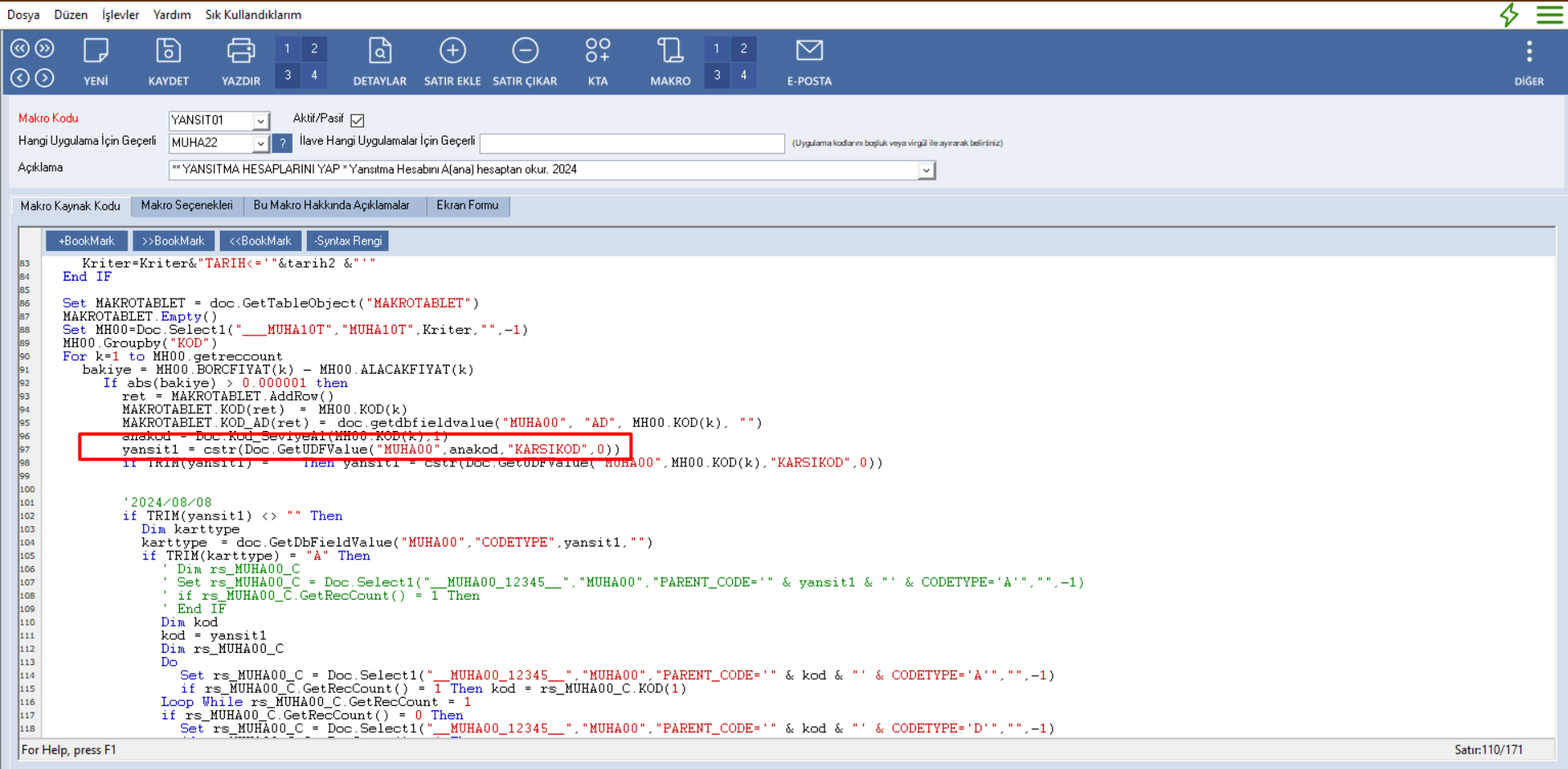
Resim1
Sistem > Özelleştirme Tanımları > Kullanıcı Alanları Tanımları
Veri tablosu adı (MUHA00) seçilir.
Makrodaki Kriter Alan Adı alanına tanımlanır. (Resim2)
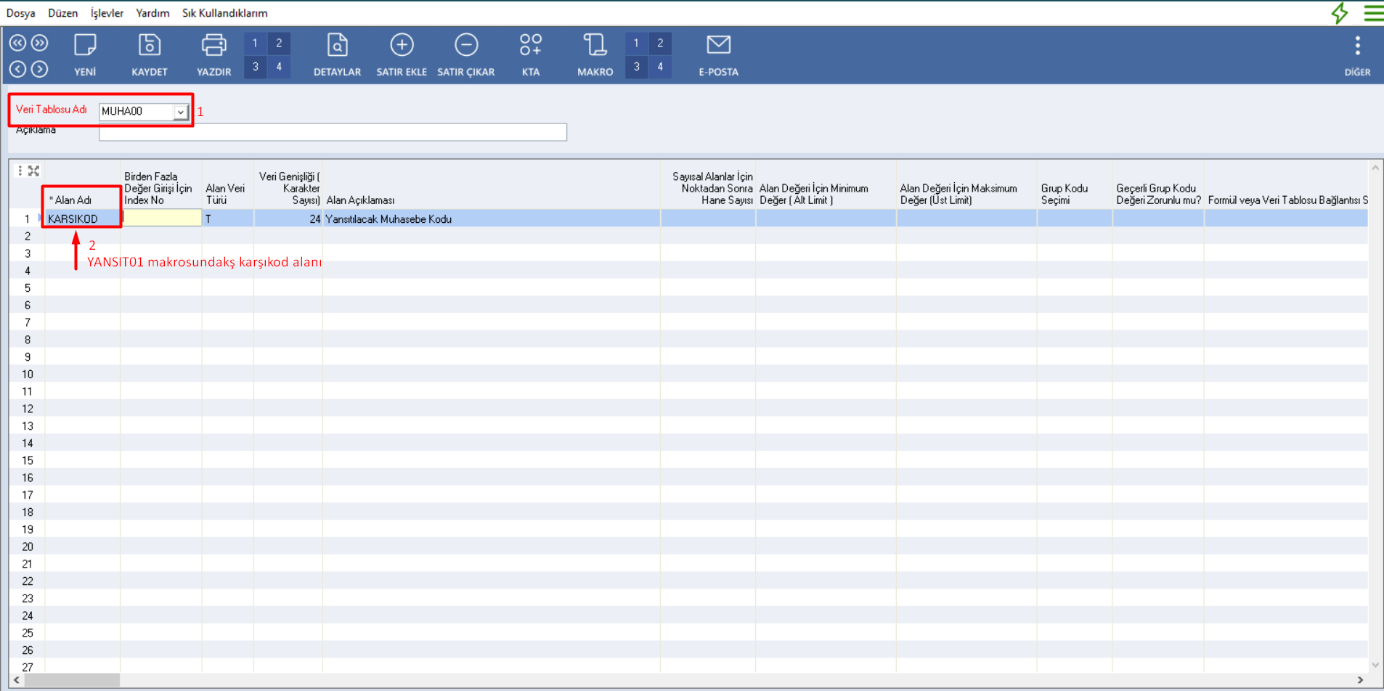
Resim2
Metin, uzunluk, açıklama alanları doldurulur ve kaydet denilir. (Resim3)
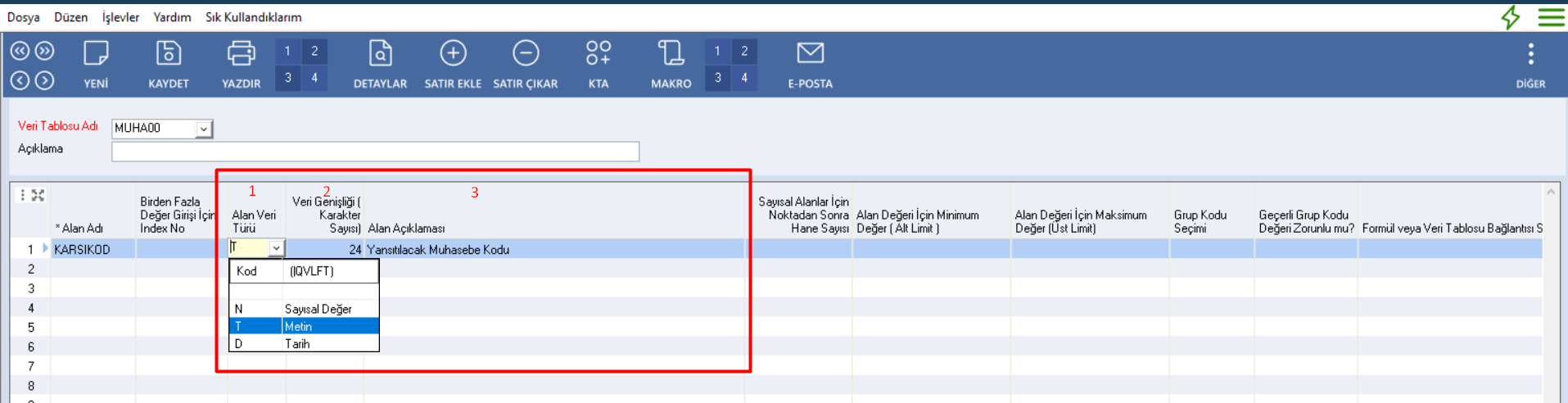
Resim3
KARSIKOD alanının çekileceği tablo Muhasebe>Tek Düzen Hesap Planı Girişi (MUHA00)’dır.
Yansıtma yapmak istenilen hesap seçilir. (Resim4)
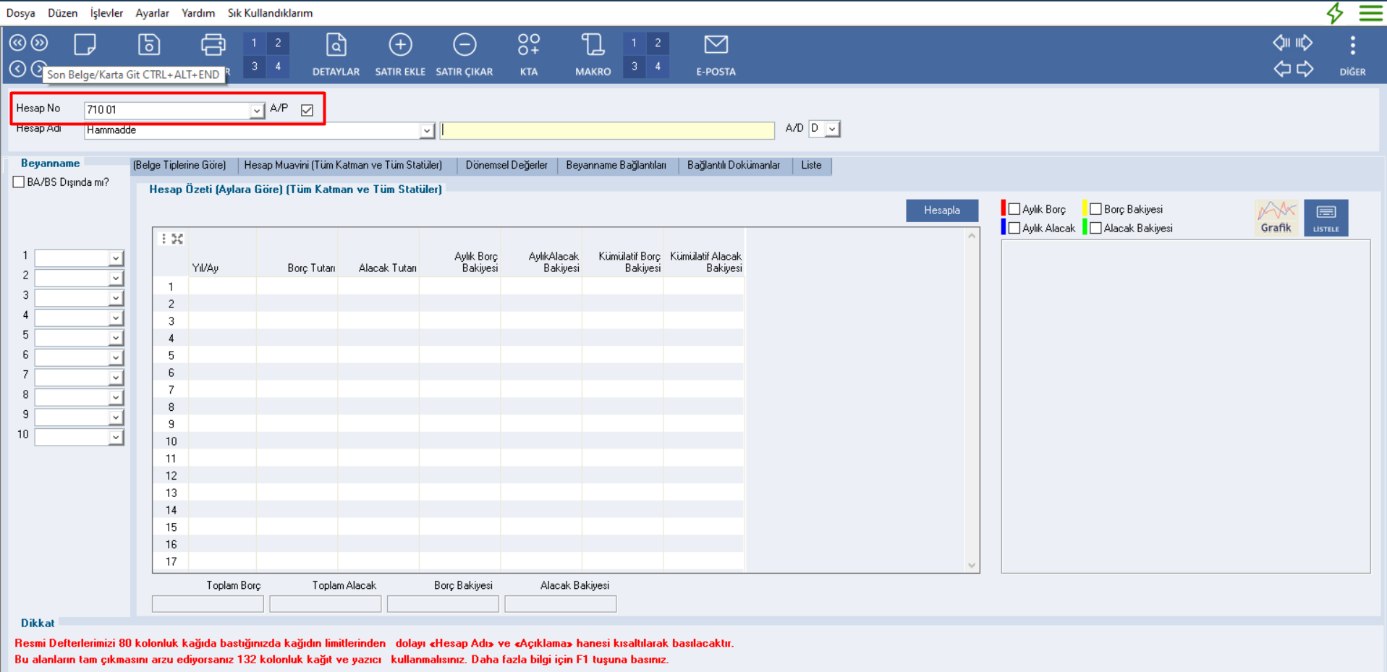
Resim4
Yansıtma Hesabı seçildikten sonra KTA butonuna tıklanır ve (KARSIKOD) Yansıtılacak Muhasebe Kodu alanına, seçilen hesabın yansıtma yapılacağı muhasebe hesap kodu seçilir ve kaydedilir. (Resim5, Resim6)
Yansıtılacak tüm hesaplar için KTA alanında tanımlama yapılmalıdır.
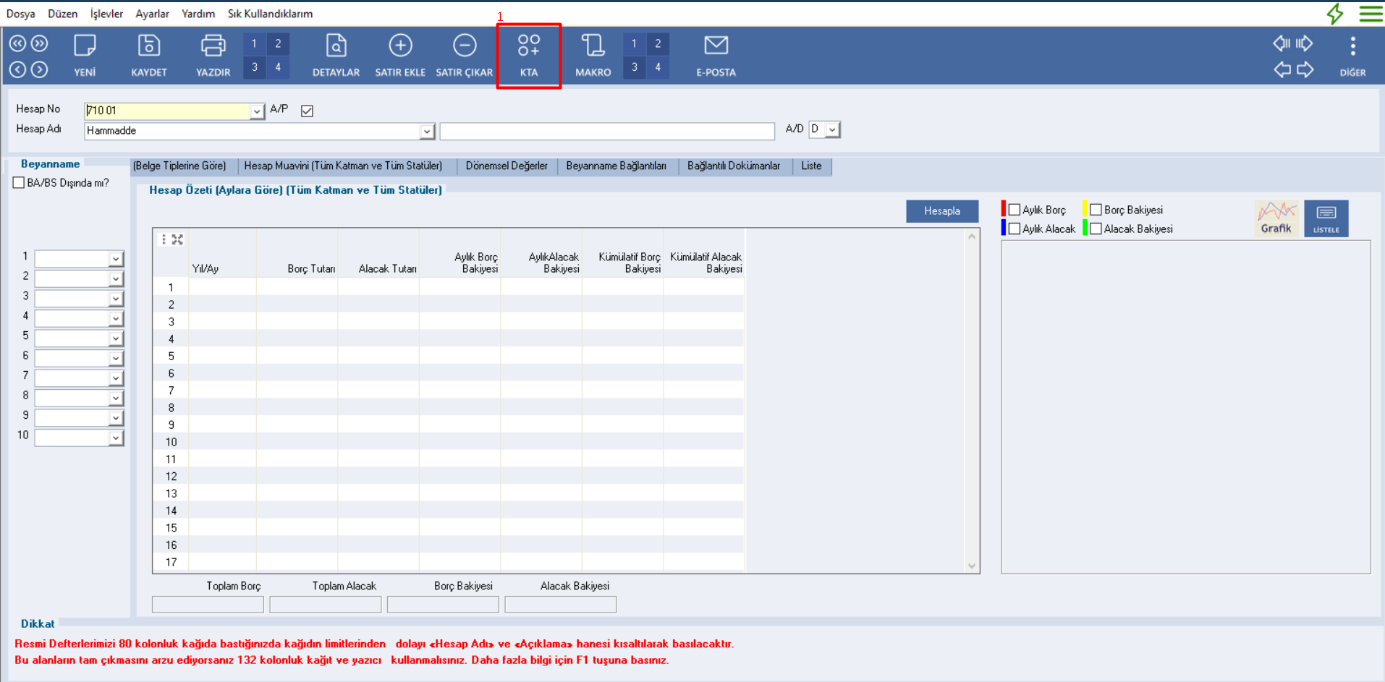
Resim5
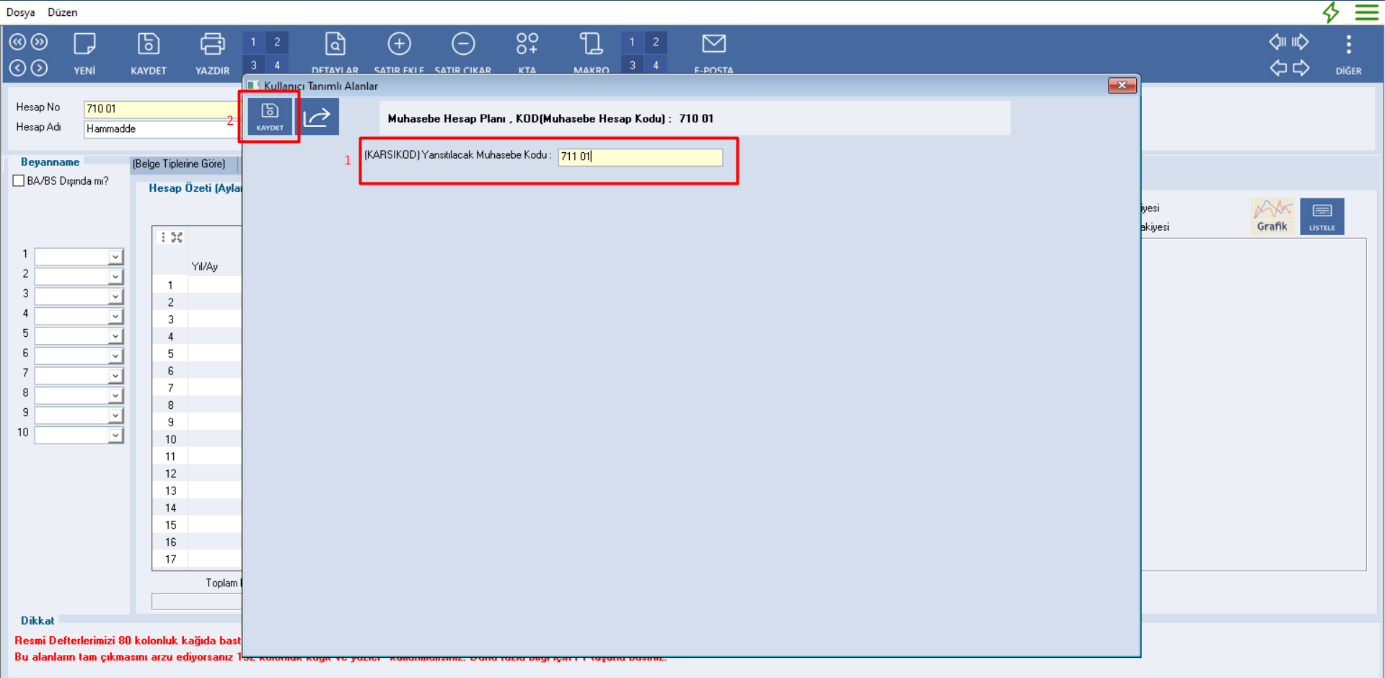
Resim6
Yansıtma Hesapları genellikle seçilen hesabın bir üstü olur.
DinamoERP ile Muhasebe Yansıtma Fişi oluşturma;
1. Adım: Muhasebe>Muhasebe Yansıtma Fişi Girişi ekranı açılır. (Resim7)
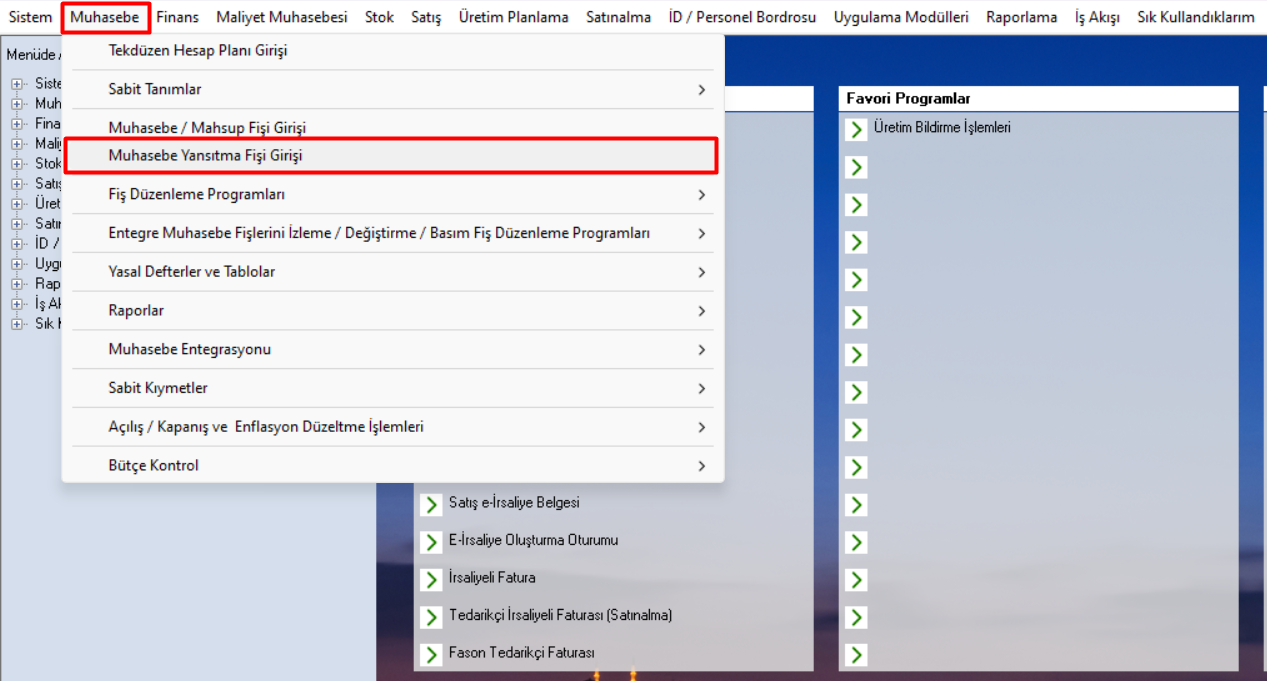
Resim7
2. Adım: Yeni diyerek bir belge açılır. (Resim8)
- Muhasebe Fişi Açıklaması girilir.
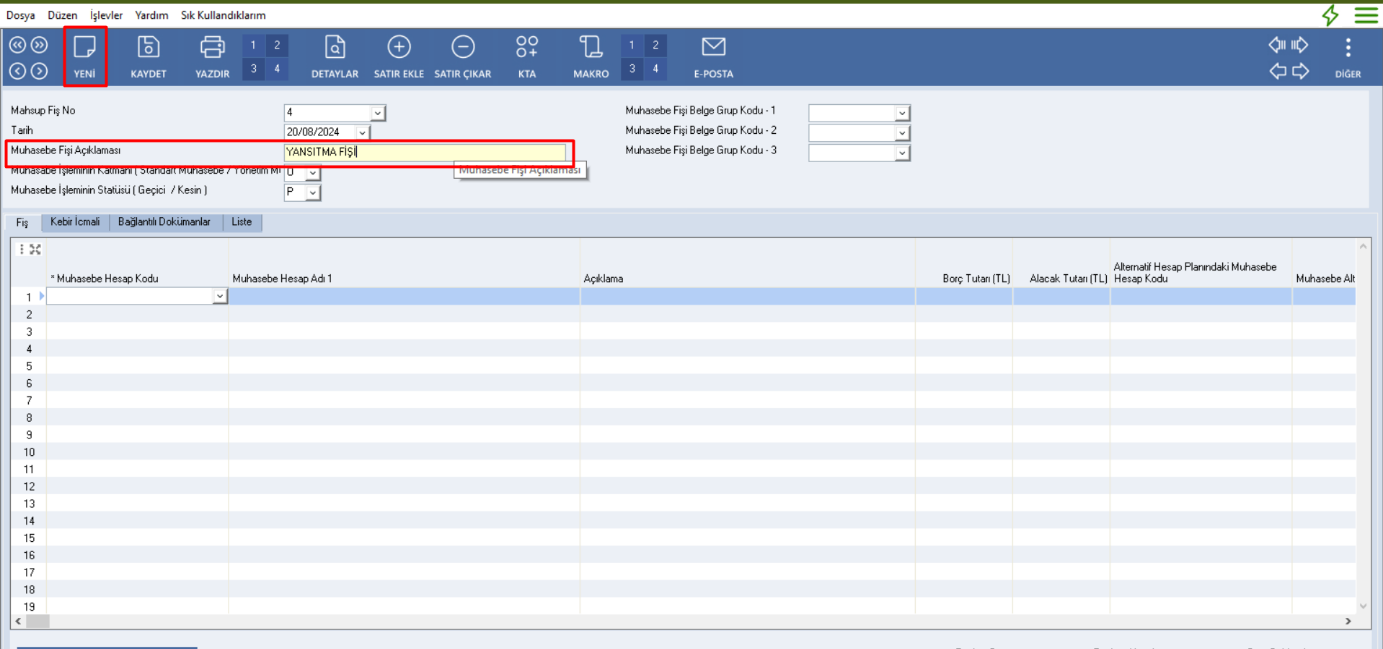
Resim8
3. Adım: Muhasebe İşlemi Katmanı seçilmelidir.
- Muhasebe Yansıtma Fişi, yasal zorunluluk için oluşturuluyor ise, resmi raporlar ve vergilerin beyannamesi için gerekli kayıtlar yapılacak ise, yasal merciler tarafından denetimi sağlanacak ise Standart Muhasebe (Resmi) seçilmelidir. (Resim9)
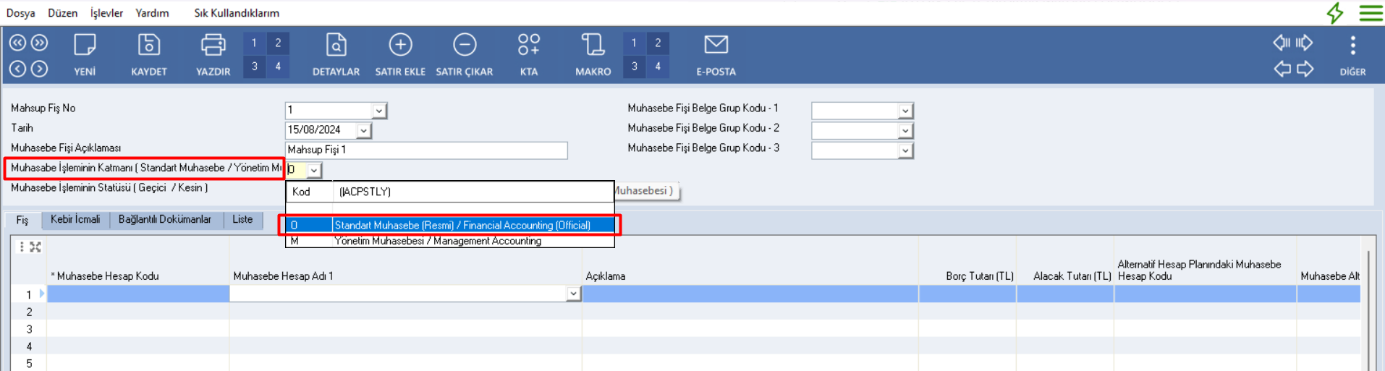
Resim9
- Eğer Muhasebe Yansıtma Fişinde, kurum içi yönetimi süreçlerini kontrol etmek, işletme içi raporların kaydı ve iç denetim ve yönetim tarafından kullanılacak işlemlerin kaydı tutulacak ise Yönetim Muhasebesi seçilmelidir. (Resim10)
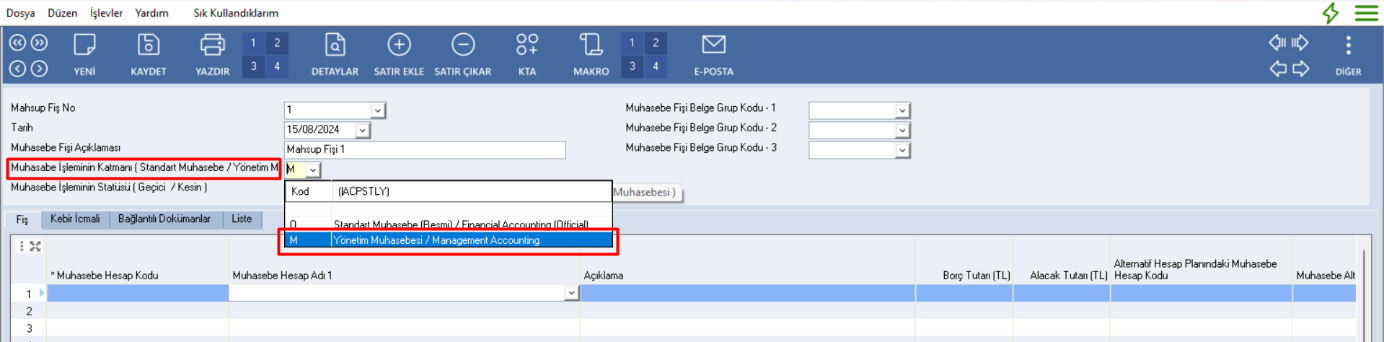
Resim10
4. Adım: Muhasebe İşleminin Statüsü seçilmelidir.(Resim11)
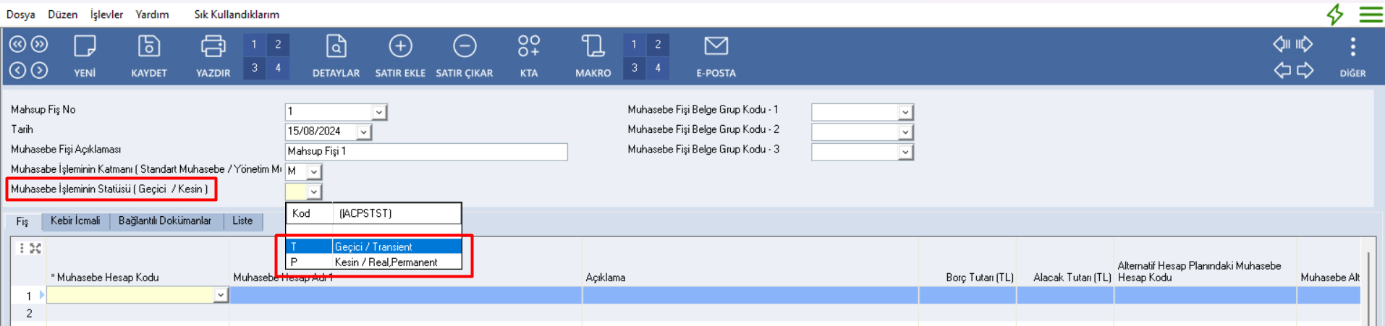
Resim11
5. Adım: Makro çalıştırılmalıdır. (Resim12)
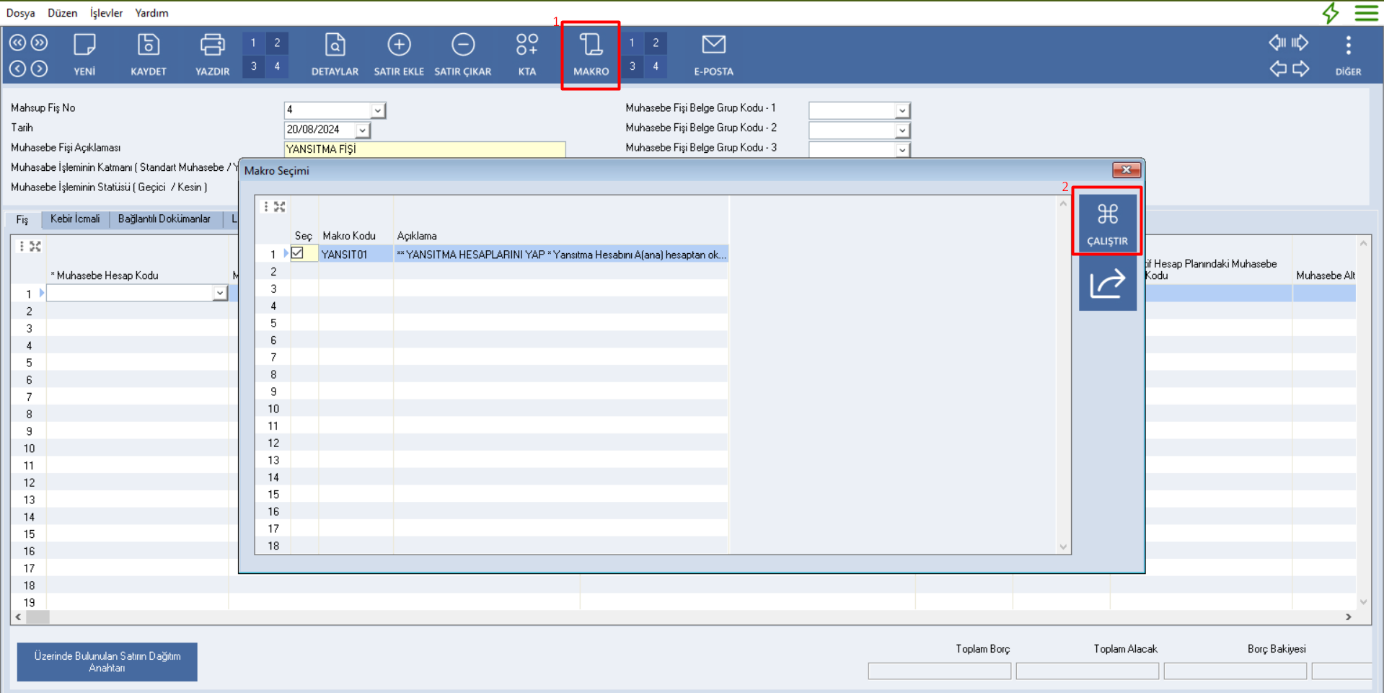
Resim12
- Açılan ekranda Yansıtılmak istenilen Hesap Aralığı seçilmelidir. İlgili alanlar doldurulduktan sonra Süz denir. (Resim13)
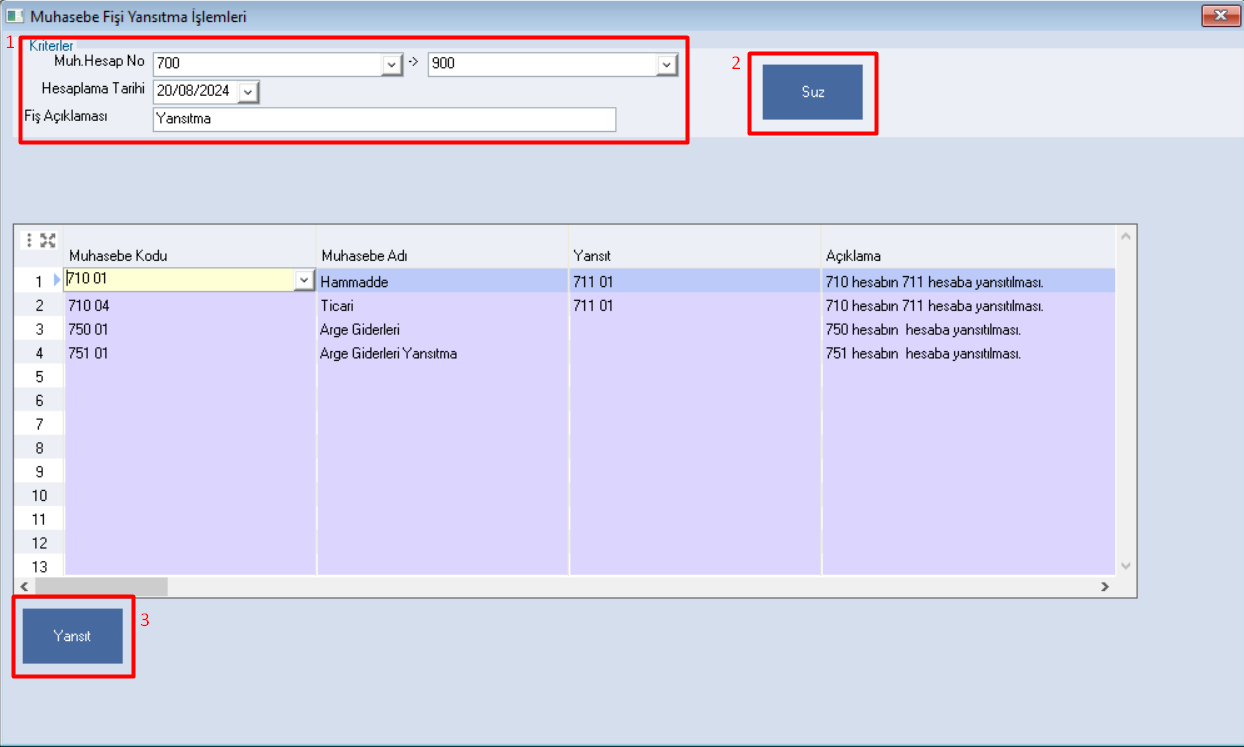
Resim13
- Gider Hesapları, Yansıtma Hesapları ile kapatılmış oldu.
- Belge kaydedilerek Muhasebe Yansıtma Fişi oluşturulur. (Resim14)
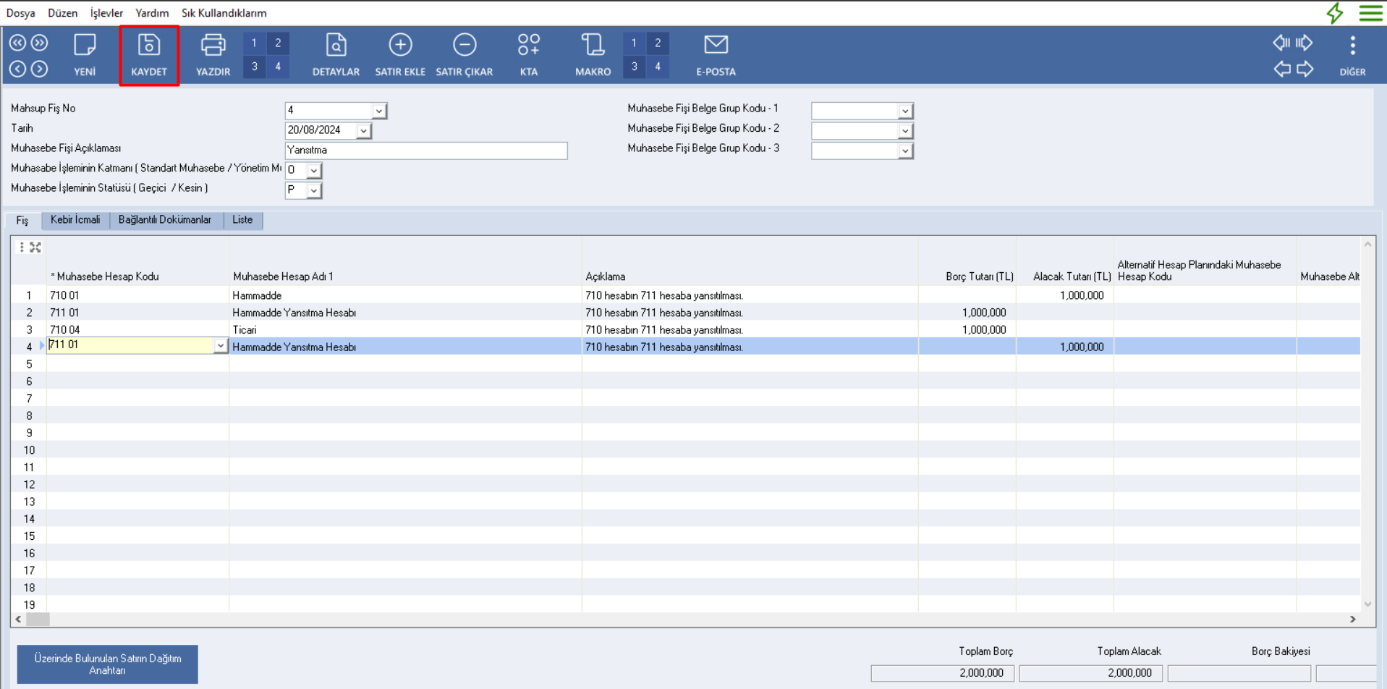
Resim14